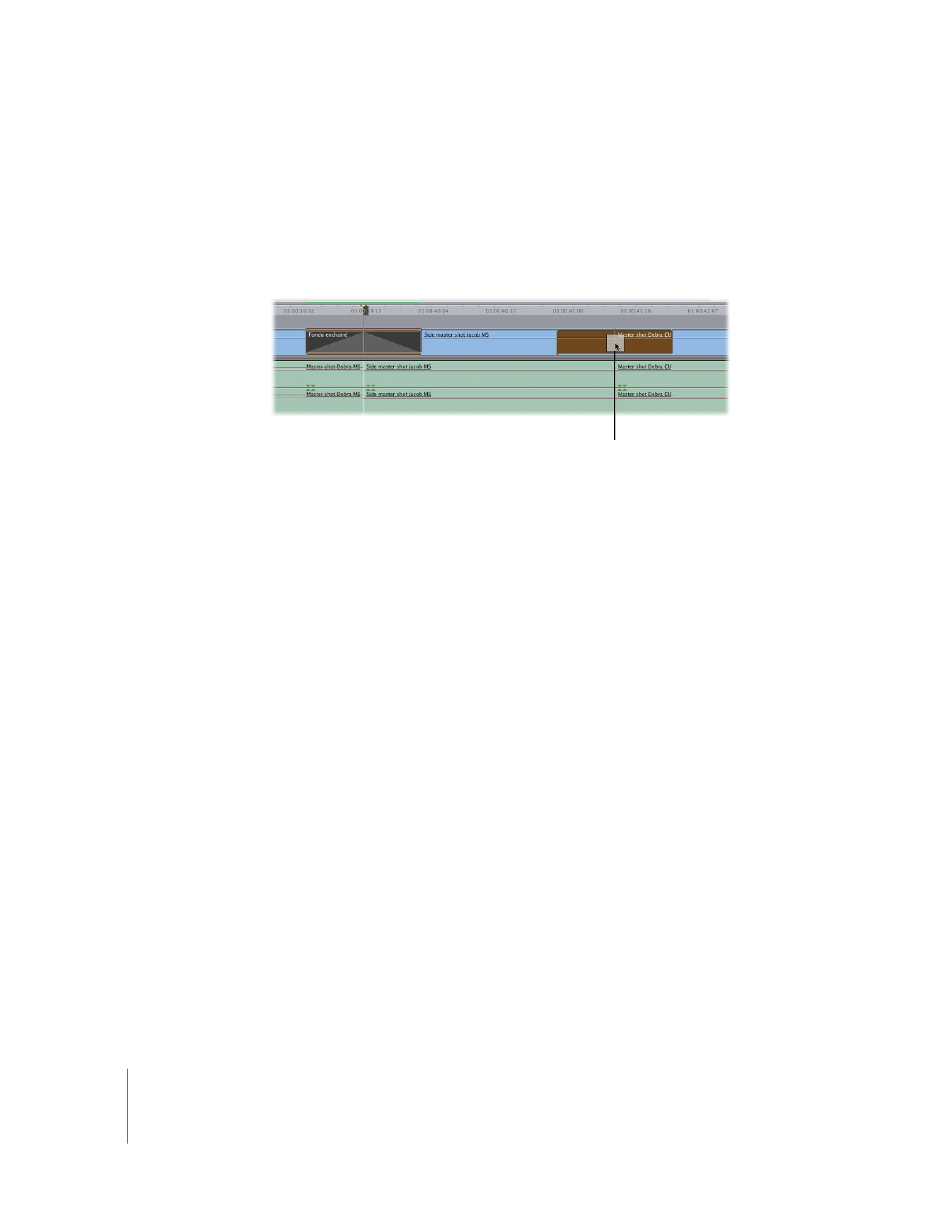
Copie et collage de transitions
Pour insérer rapidement la même transition dans un autre emplacement de votre
séquence, vous pouvez la copier-coller sur d’autres points de montage. Cela s’avère
utile si vous avez modifié les réglages par défaut d’une transition et que vous souhai-
tez réutiliser cette transition modifiée. (Vous pouvez également enregistrer des transi-
tions sous vos « favoris ». Pour plus d’informations, consultez la rubrique
«
Enregistrement d’une transition comme favori
» à la page 426.)
Pour copier une transition d’un point de montage à un autre :
1
Effectuez l’une des opérations suivantes :
 Dans la Timeline, sélectionnez la transition à copier et appuyez sur Commande + C.
 Cliquez sur la transition tout en appuyant sur la touche Contrôle, puis choisissez
Copier dans le menu contextuel.
2
Effectuez l’une des opérations suivantes :
 Sélectionnez le point de montage auquel vous souhaitez ajouter une transition,
puis appuyez sur les touches Commande + V.
 En maintenant la touche Contrôle enfoncée, cliquez sur le point de montage sur
lequel vous souhaitez ajouter la transition, puis choisissez Coller dans le menu
contextuel.
Pour copier une transition d’un point de montage à un autre en la glissant :
m
Glissez la transition sur un autre point de montage tout en appuyant sur la
touche Option.
Glissez la transition sur le
nouveau point de montage.
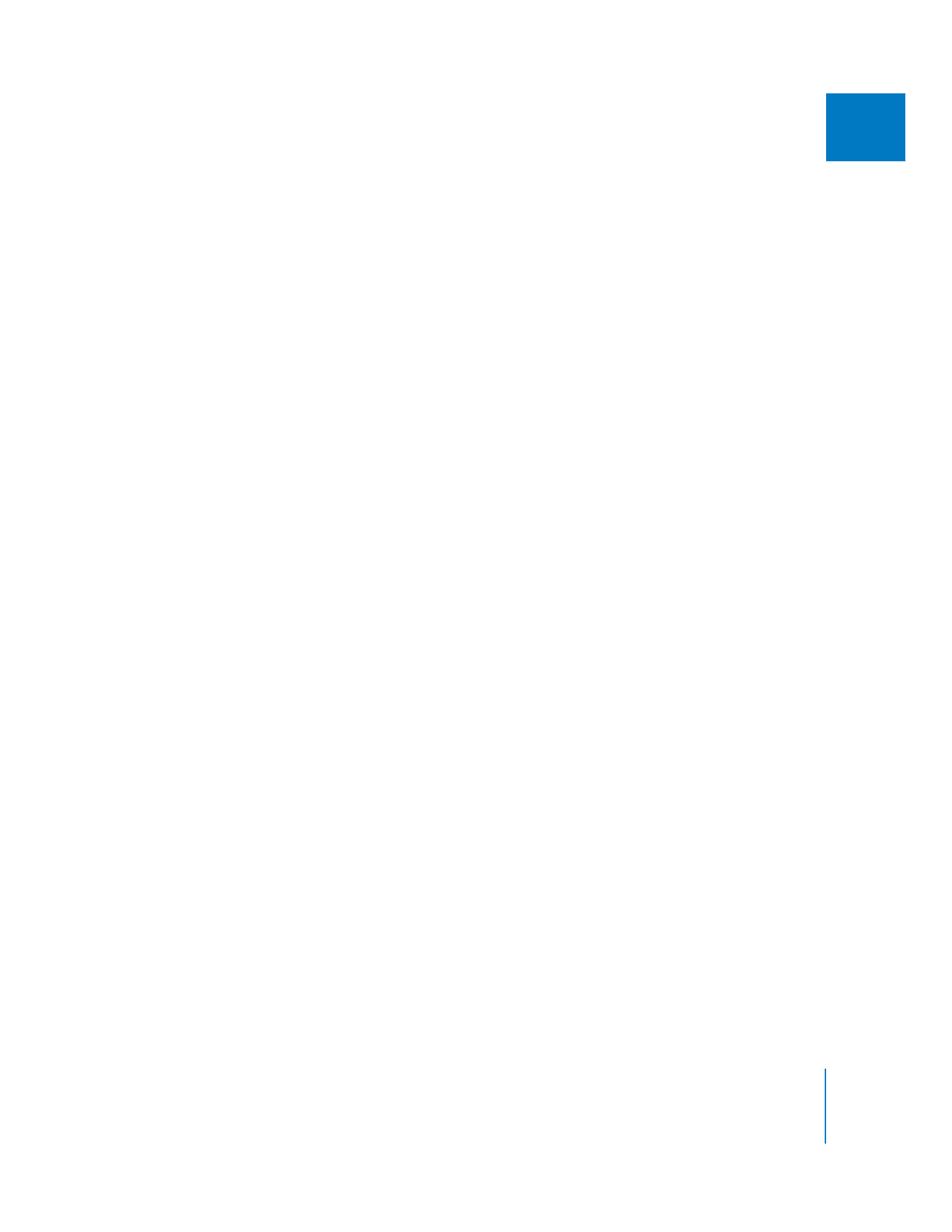
Chapitre 21
Ajout de transitions
421
III